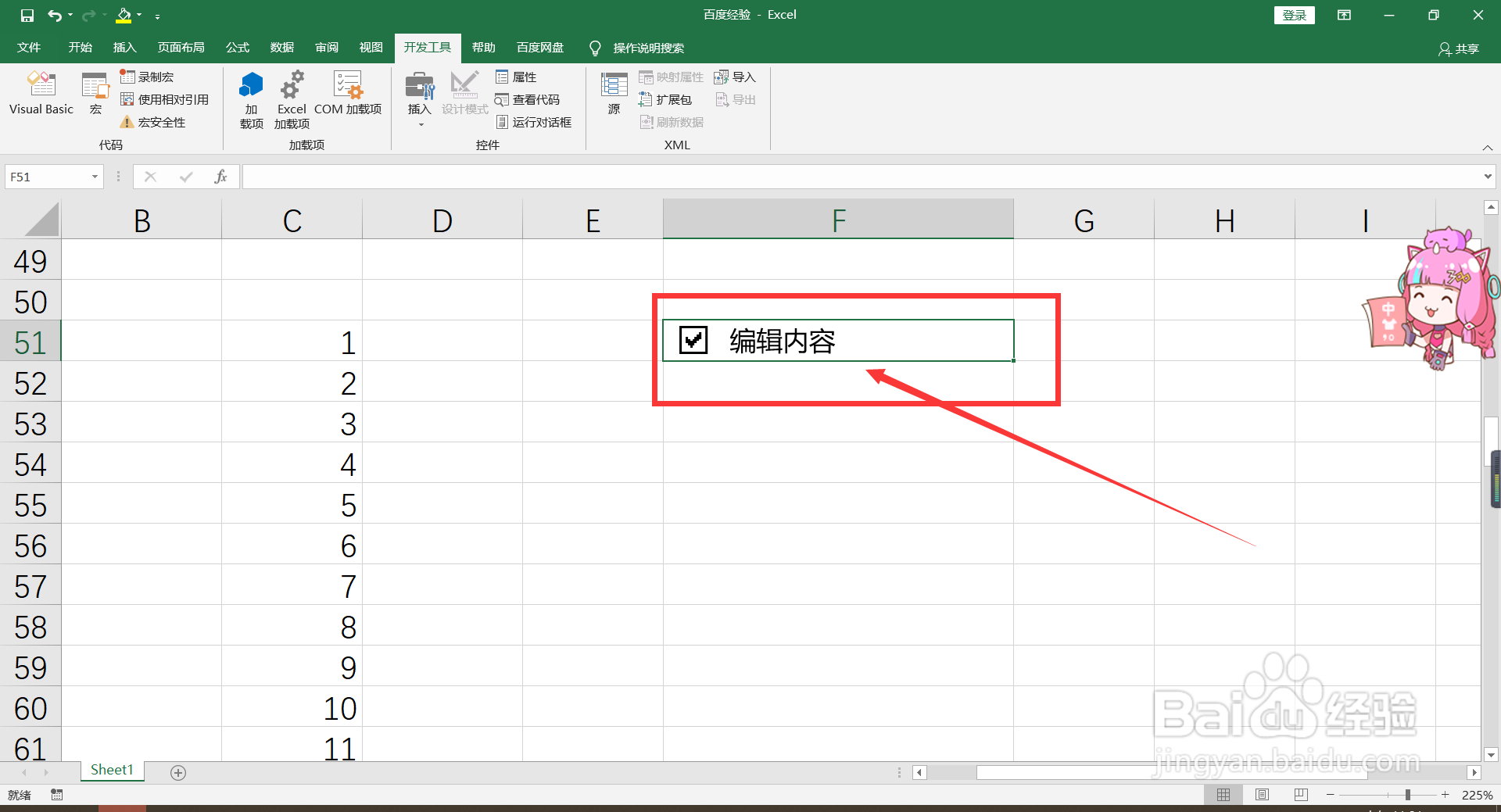1、一,首先,我们双击Excel软件,打开Excel页面。
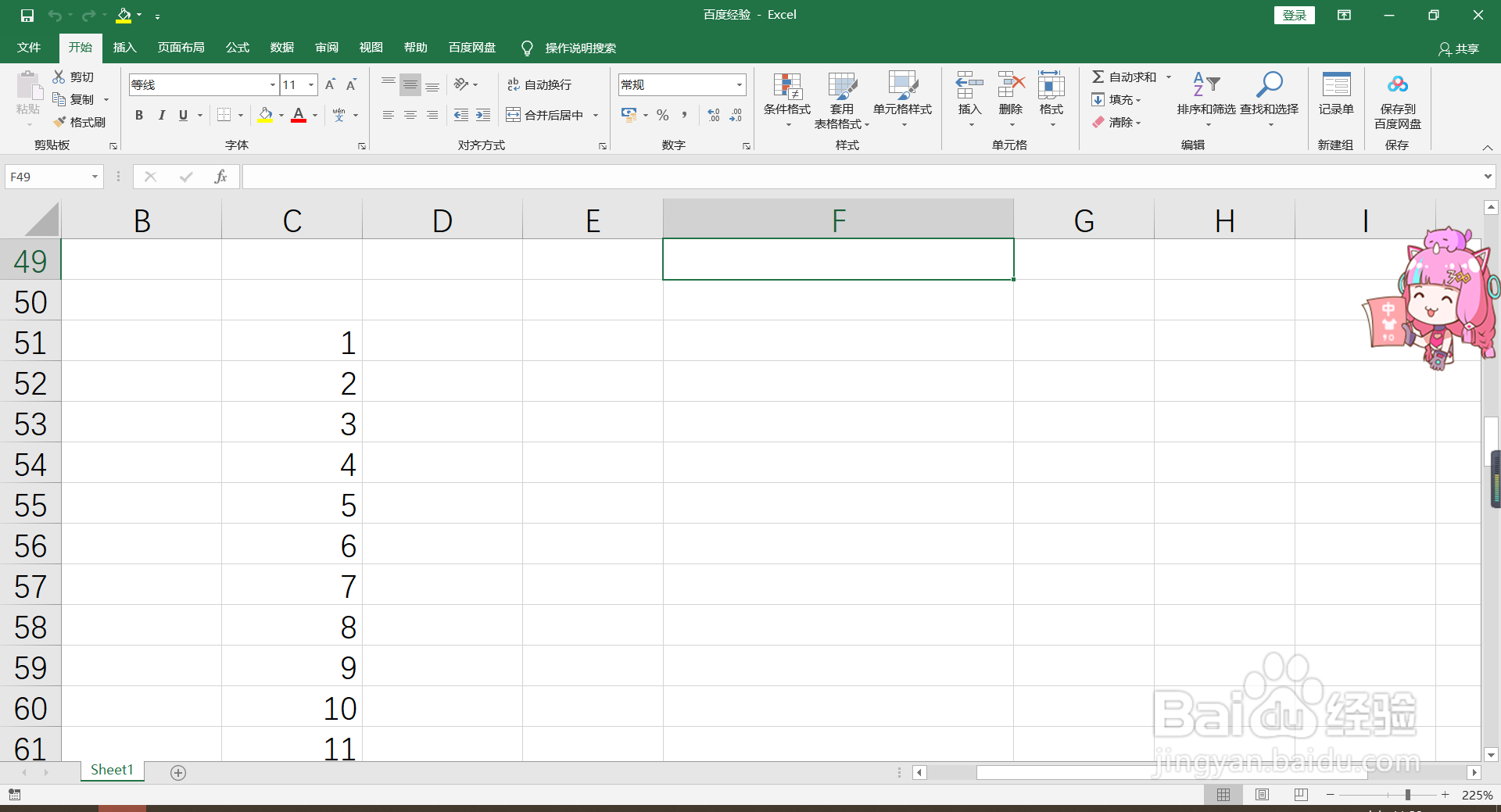
2、二,然后,在任务栏的空白位置点击“右键”——选择“自定义功能区”。
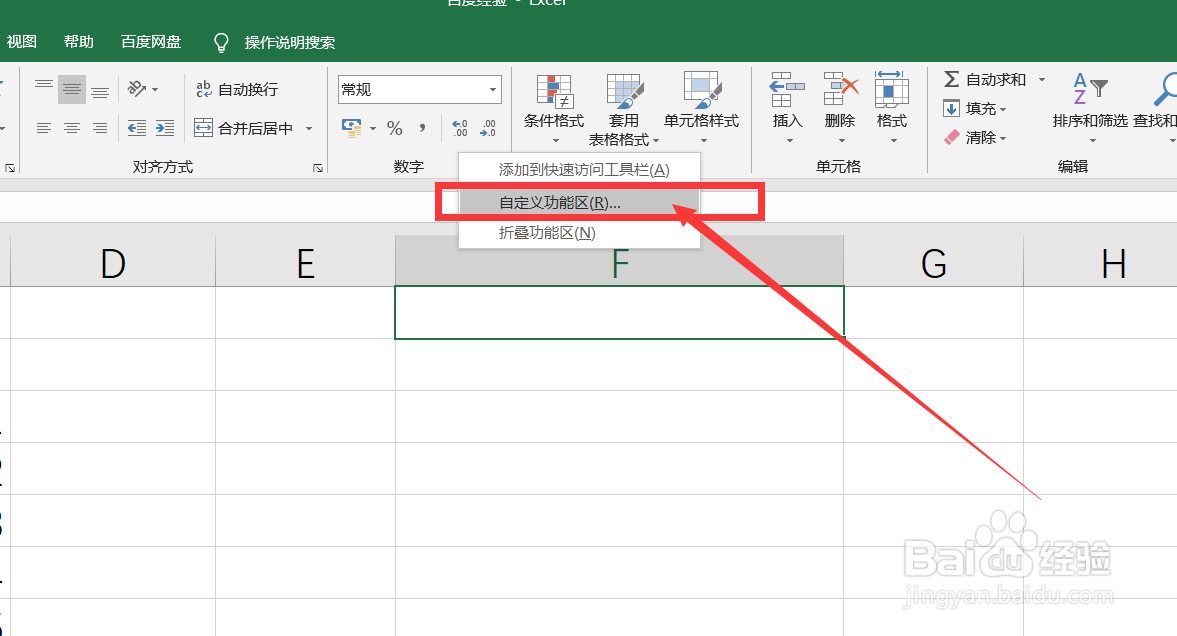
3、三,弹出对话框,我们勾选右边的“开发工具选项”——点击确定。
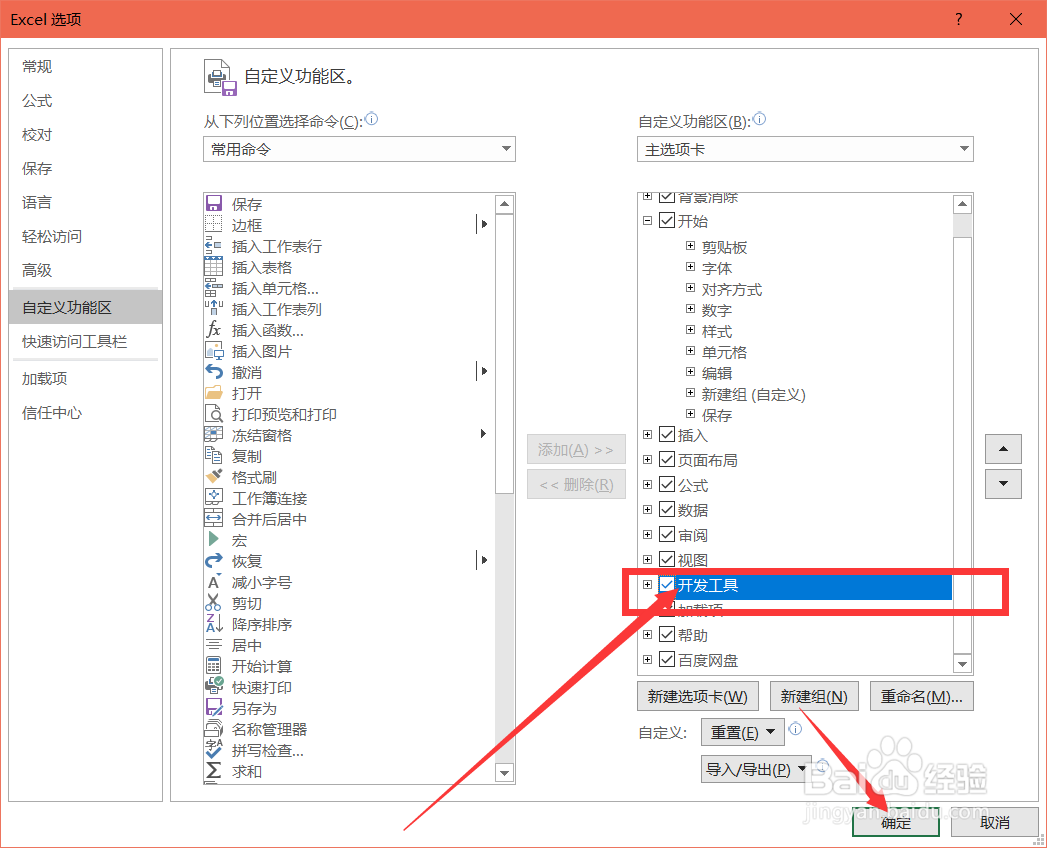
4、四,这样,任务栏就会出现“开发工具”选项卡。
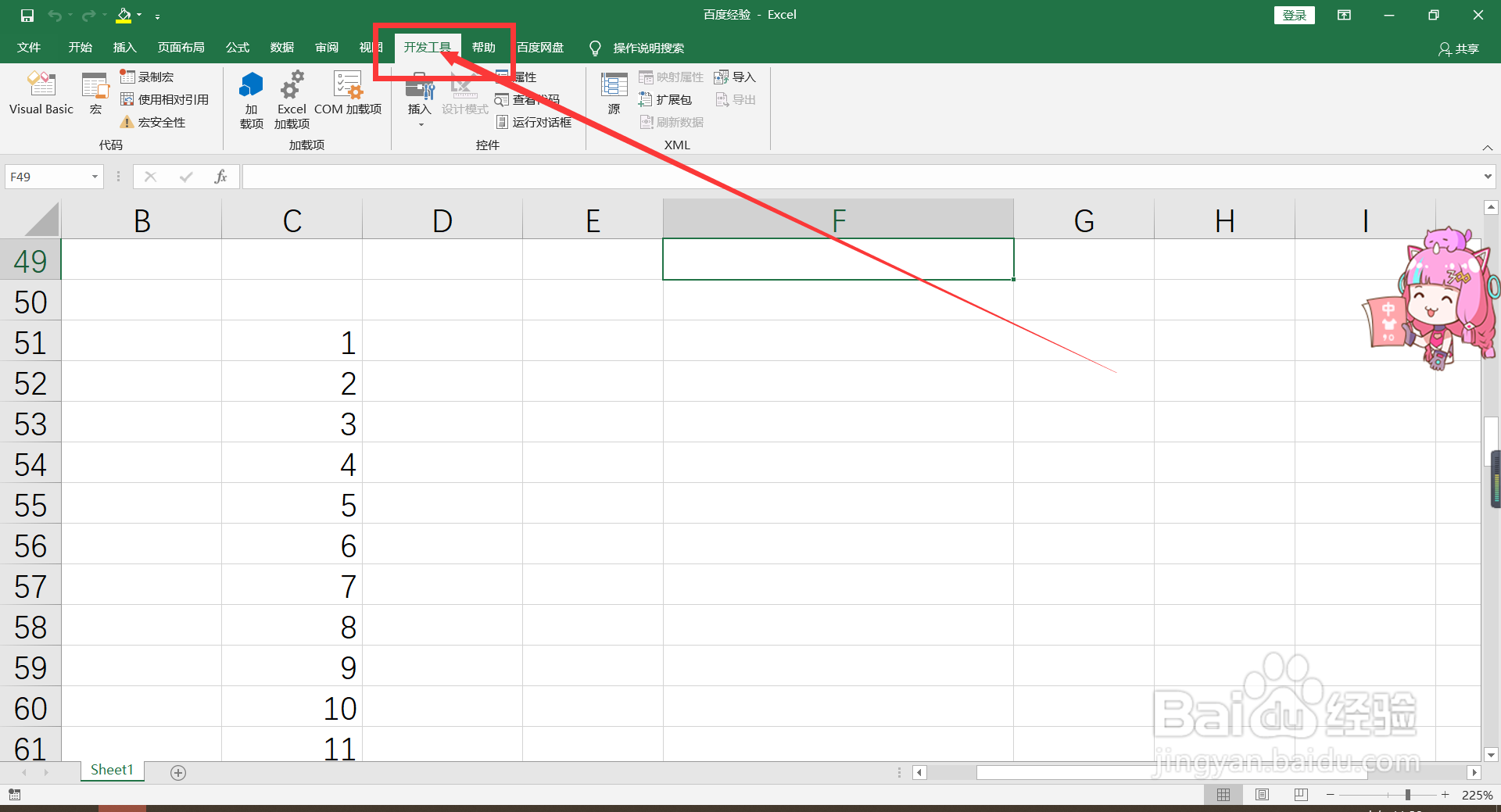
5、五,点击“开发工具”——“控件”板块——选择“插入”选项。
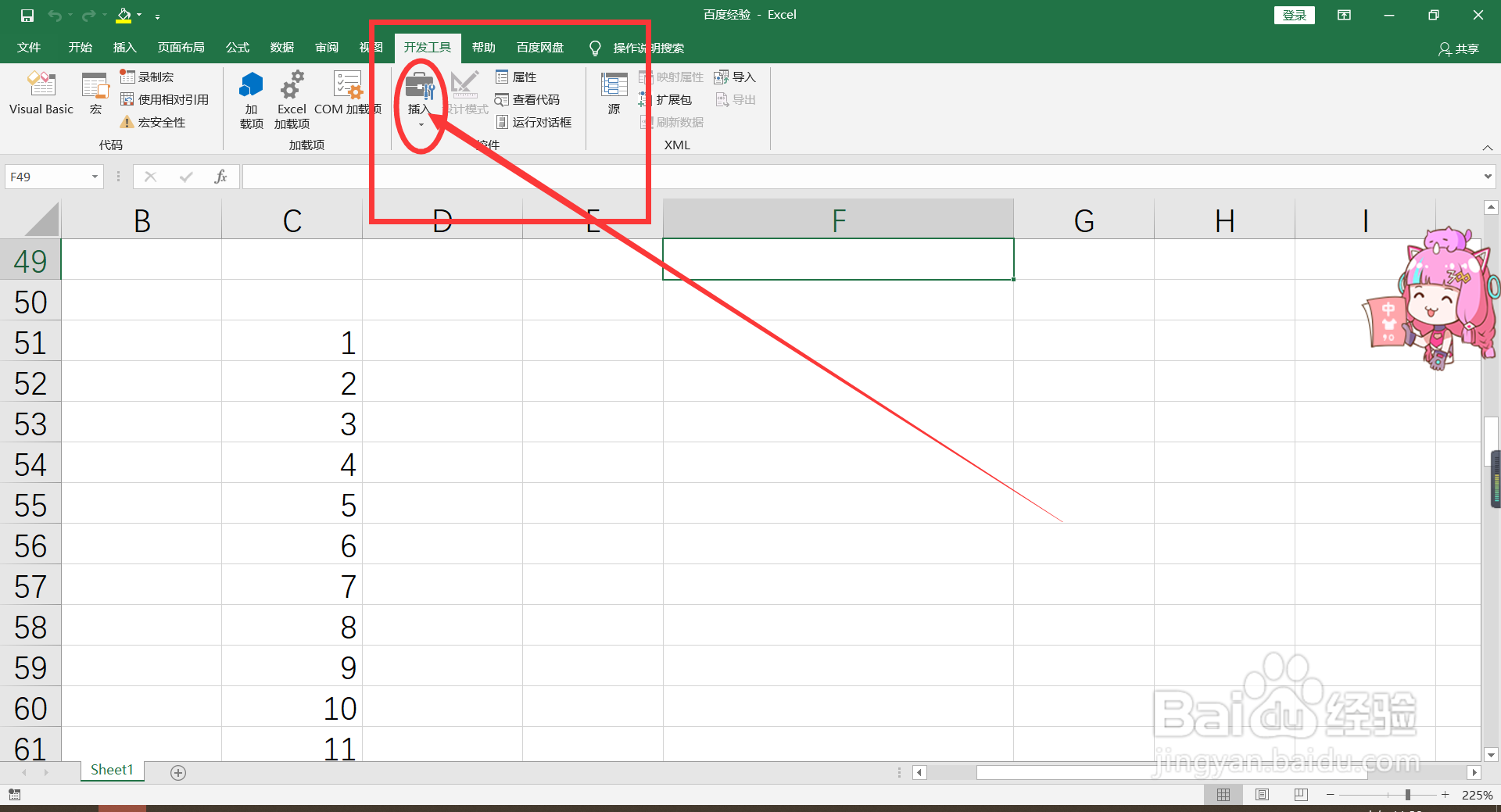
6、六,在插入中的“表单控件中”,选择“复选框”功能。
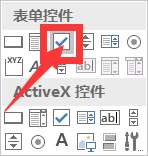
7、七,在Excel空白位置,单击鼠标,页面就会出现“可以打勾的复选框内容”。
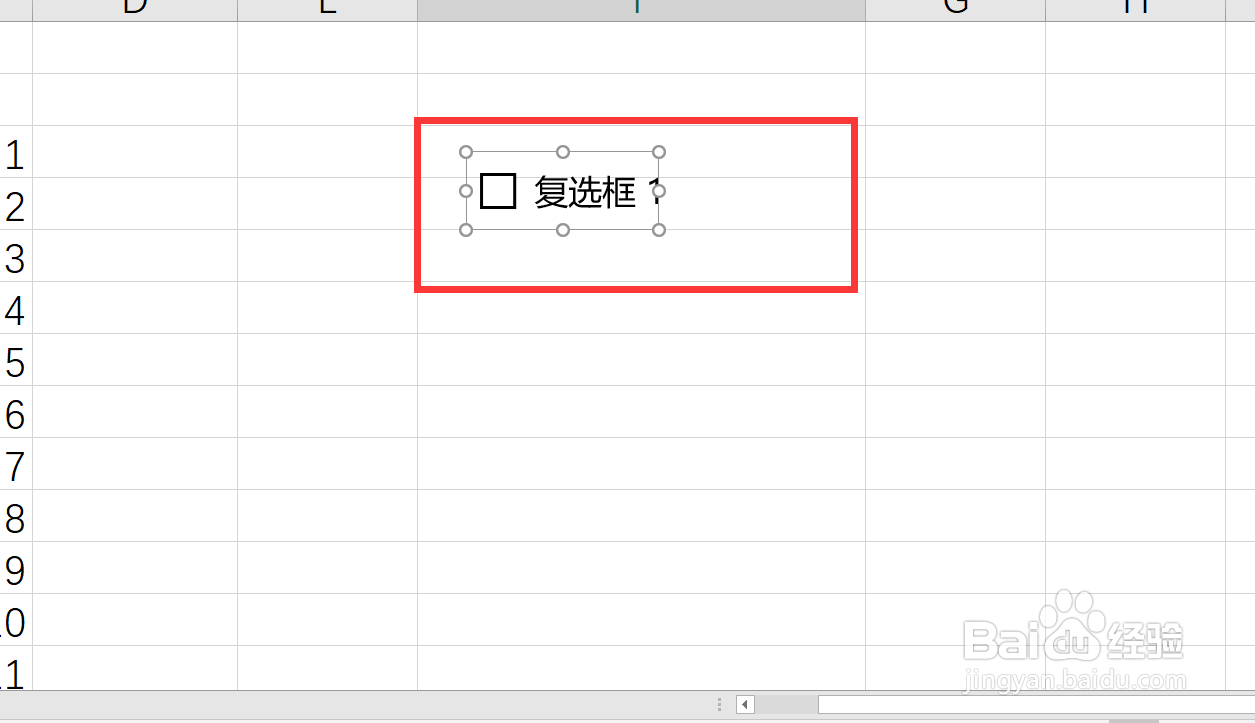
8、八,最后,我们只需要将原有的复选框内容进行删除,添加自己的内容,就可以啦。前面的方框,就可以打勾啦。